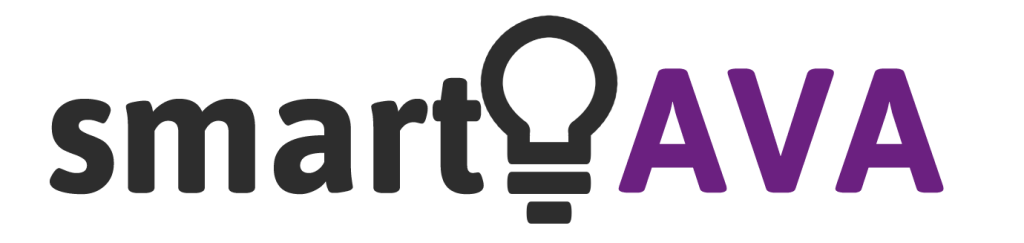Download:
Windows: smartava_tray.exe
Linux: SmartAVA_Tray-x86_64.AppImage
Hilfe & Anleitung für SmartAVA Tray
Was ist SmartAVA Tray?
SmartAVA Tray ist ein Desktop-Programm, das Ihnen eine einfache Möglichkeit bietet, KI-gestützte Sprachtranskription und Chat-Funktionen direkt über das System-Tray Ihres Computers zu nutzen – sowohl unter Windows als auch Linux.
Funktionen im Überblick
- Sprache zu Text (Speech to Text):
Nehmen Sie per Klick auf das Tray-Icon Sprache auf, lassen Sie sie automatisch transkribieren und in gut lesbaren Text umwandeln. - Sprach-Chat mit KI:
Sprechen Sie Fragen oder Texte ein, und erhalten Sie sofort eine intelligente Antwort von der KI. - Geräte- und Samplerate-Auswahl:
Wählen Sie Ihr bevorzugtes Mikrofon und die Samplerate bequem im Menü aus. - API- und Model-Einstellungen:
Verwalten Sie bequem Ihren API Key und die KI-Modelle, direkt über die Anwendung. - Protokoll & Verlauf:
Ihr Chatverlauf wird lokal gespeichert und ist jederzeit abrufbar.
So funktioniert das Programm
- Installation:
Laden Sie das Programm herunter und entpacken Sie es. Unter Windows einfach die.exestarten, unter Linux das AppImage oder Binary ausführen. - Tray-Icon:
Nach dem Start erscheint das Icon im System-Tray (meist unten rechts oder oben in der Menüleiste). - Erste Schritte:
- Klicken Sie mit der rechten Maustaste auf das Icon, um das Menü zu öffnen.
- Wählen Sie zuerst „API-Einstellungen“ aus und geben Sie Ihren API Key ein.
- API Key erhalten:
Hinweis:
Um das Programm nutzen zu können, benötigen Sie einen API Key.
Diesen erhalten Sie automatisch, wenn Sie sich bei smartava.ltd registrieren und einen AI-Plan buchen.
Nach erfolgreicher Buchung wird Ihr persönlicher API Key im Kundenbereich angezeigt und kann direkt in die App kopiert werden. - Sprache aufnehmen & transkribieren:
Wählen Sie im Tray-Menü „Speech to Text“ oder „Speech to AI“, sprechen Sie Ihre Nachricht ein und erhalten Sie sofort die Transkription bzw. die KI-Antwort. - Gerät & Samplerate konfigurieren:
Falls Ihr Mikrofon nicht erkannt wird, können Sie im Menü „Gerät & Samplerate“ auswählen.
FAQ
- Wo finde ich meinen API Key?
Nach der Registrierung und Buchung eines AI-Plans auf smartava.ltd wird Ihnen der API Key im Dashboard angezeigt. - Kann ich den Key weitergeben?
Nein, der API Key ist persönlich und darf nicht weitergegeben werden. - Brauche ich immer eine Internetverbindung?
Ja, für die Nutzung der KI- und Transkriptionsdienste ist eine aktive Internetverbindung erforderlich. - Sind meine Daten sicher?
Ja, Ihre Aufnahmen und Texte werden nur zur Bearbeitung an unsere Server übertragen und nach der Antwort verworfen.
Support & Kontakt
Bei Fragen oder Problemen wenden Sie sich bitte an:
E-Mail: mail@smartava.ltd
Telefon: +357 24030230